Wix Restaurantes: migrar para o novo aplicativo Reservas do Wix Restaurantes
4 min
Neste artigo
- Etapa 1 | Adicione e configure o aplicativo Reservas do Wix Restaurantes
- Etapa 2 | Desative o antigo aplicativo Reservas do Wix Restaurantes
- Etapa 3 | Adicione suas reservas existentes ao novo aplicativo
- Etapa 4 | Ative o novo aplicativo
- Etapa 5 | Exclua o aplicativo antigo do seu site
Adicione o novo aplicativo Reservas do Wix Restaurantes ao seu site com Wix Restaurantes e gerencie todas as reservas do seu restaurante a partir do painel de controle do seu site.
Para mudar do aplicativo antigo para o novo, primeiro adicione o novo Reservas do Wix Restaurantes ao seu site e configure-o. Depois que o novo aplicativo estiver configurado, desative o antigo aplicativo Reservas do Wix Restaurantes para parar de aceitar reservas com ele em seu site. Em seguida, adicione todas as suas reservas existentes ao novo Reservas do Wix Restaurantes antes de excluir o aplicativo antigo.
Etapa 1 | Adicione e configure o aplicativo Reservas do Wix Restaurantes
Adicione as mesas do seu restaurante, o tamanho dos eventos e o tempo de rotatividade, quando as pessoas podem reservar uma mesa e por quanto tempo. Você também pode definir o número total de clientes ou grupos que podem reservar uma mesa dentro de um período de 15 minutos para evitar sobrecarregar os funcionários.
Depois de adicionar e configurar o aplicativo, você pode gerenciar todas as suas reservas do restaurante no painel de controle do seu site.
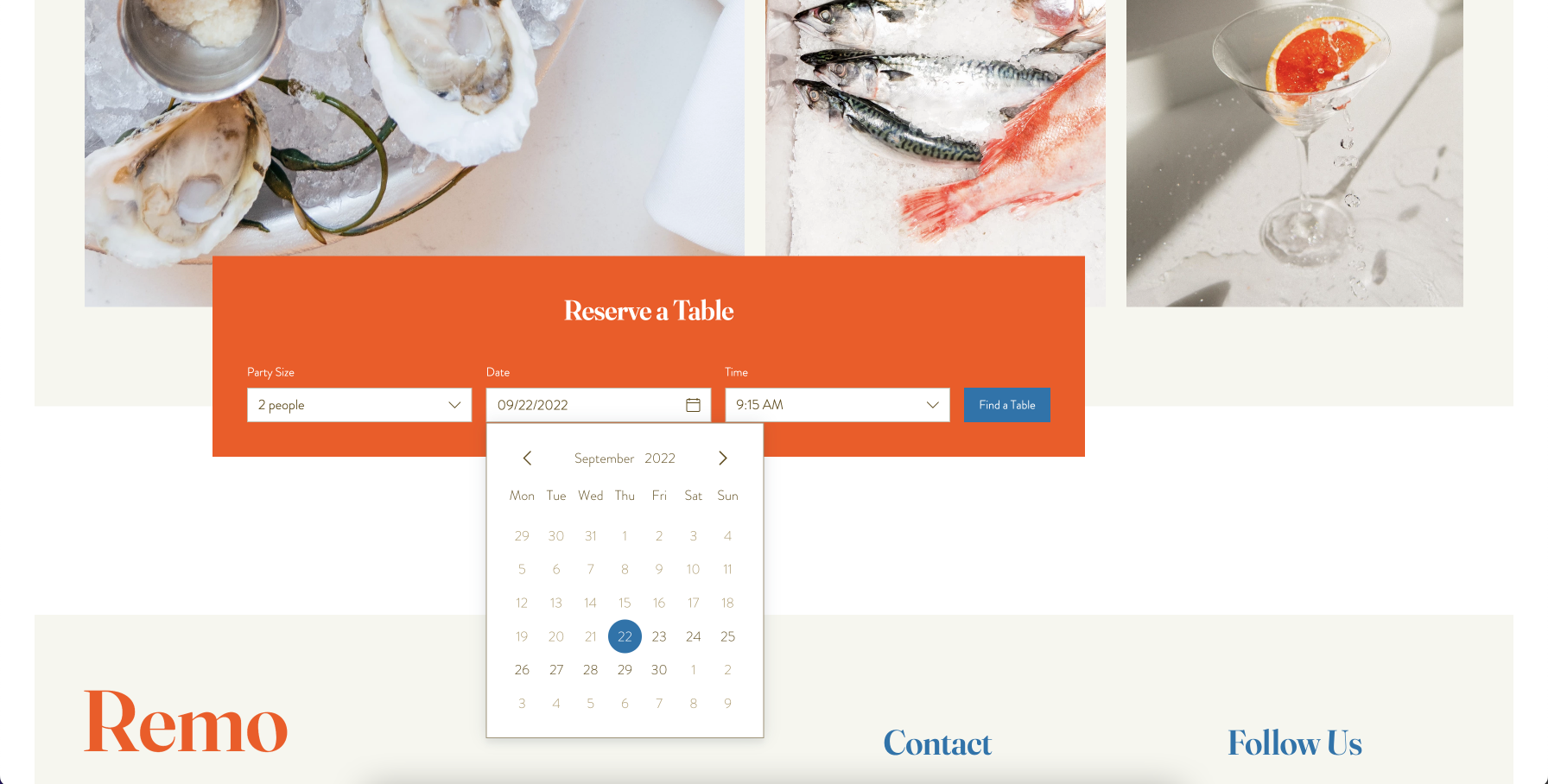
Etapa 2 | Desative o antigo aplicativo Reservas do Wix Restaurantes
Depois de adicionar e configurar o novo aplicativo Reservas do Wix Restaurantes, desative o aplicativo antigo para parar de aceitar reservas com ele em seu site.
Para desativar o aplicativo Reservas do Wix Restaurantes:
- Vá para Reservas no painel de controle do seu site.
- Clique em Configurações no canto superior direito.
- Desative a alavanca As reservas estão Ativadas para desativar as reservas online. O aplicativo de reservas ainda aparece no seu site, mas as pessoas não poderão reservar uma mesa.
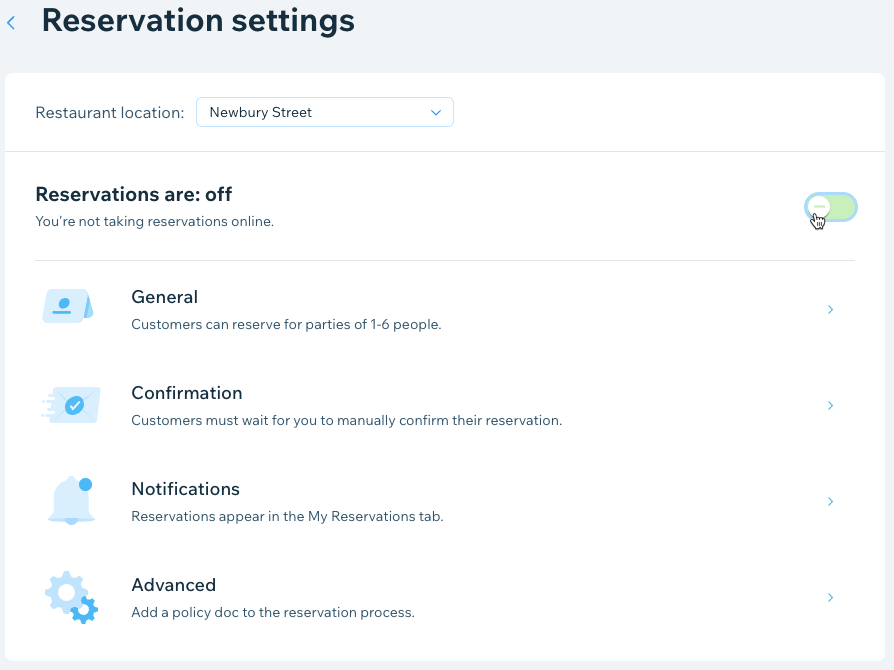
Dica:
Salve os contatos de reservas anteriores exportando-os de Reservas e, em seguida, importando-os para seus contatos.
Etapa 3 | Adicione suas reservas existentes ao novo aplicativo
Em seguida, adicione todas as suas reservas do antigo aplicativo Reservas do Wix Restaurantes ao novo. Revise todas as suas reservas no aplicativo antigo e, em seguida, adicione-as manualmente ao novo aplicativo.
Importante:
Antes de adicionar reservas existentes ao novo aplicativo, desative as confirmações por email para que os clientes não recebam uma notificação adicional sobre suas reservas.
- Vá para Reservas de mesa no painel de controle do seu site.
- Clique em Configurações no canto superior direito.
- Clique em Notificações.
- Clique em Gerenciar notificações ao lado de Notificações que você envia.
- Clique no ícone Mais ações
 ao lado de Confirmação por email - nova reserva pelo usuário para desativá-la.
ao lado de Confirmação por email - nova reserva pelo usuário para desativá-la.
Para adicionar reservas de mesa ao novo aplicativo:
- Vá para Reservas de mesa no painel de controle do seu site.
- Clique em + Adicionar reserva.
- Insira os dados do cliente e da reserva, atribua uma mesa e adicione observações para sua equipe sobre essa reserva.
- Clique em Salvar.
- Repita os passos 2 a 4 para todas as suas reservas.
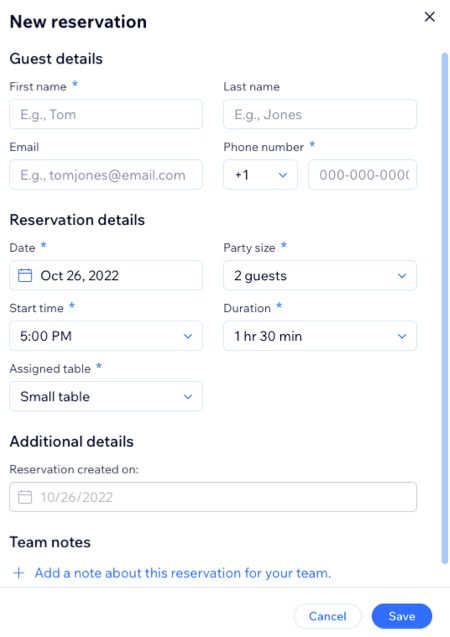
Etapa 4 | Ative o novo aplicativo
Depois de adicionar todas as suas reservas existentes, você pode ativar o novo aplicativo Reservas do Wix Restaurantes para permitir que os clientes reservem mesas no seu site.
Para ativar o Reservas do Wix Restaurantes:
- Vá para Reservas de mesa no painel de controle do seu site.
- Clique em Configurações no canto superior direito.
- Ative a alavanca As reservas online estão ativadas para que as pessoas possam reservar uma mesa no seu site.
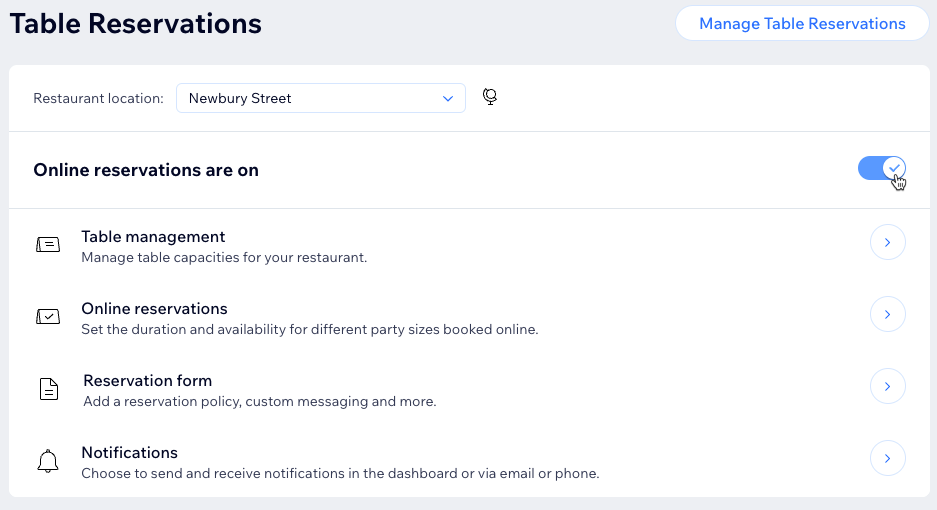
Importante:
Se você desativou o email de confirmação que você envia aos clientes na etapa anterior, certifique-se de reativá-lo.
Etapa 5 | Exclua o aplicativo antigo do seu site
Agora que o Reservas do Wix Restaurantes está configurado e disponível no seu site, exclua o aplicativo antigo do seu site.
Para excluir o aplicativo:
- Vá para Gerenciar aplicativos no painel de controle do seu site.
- Clique no ícone Mais ações
 ao lado do aplicativo.
ao lado do aplicativo. - Clique em Excluir.
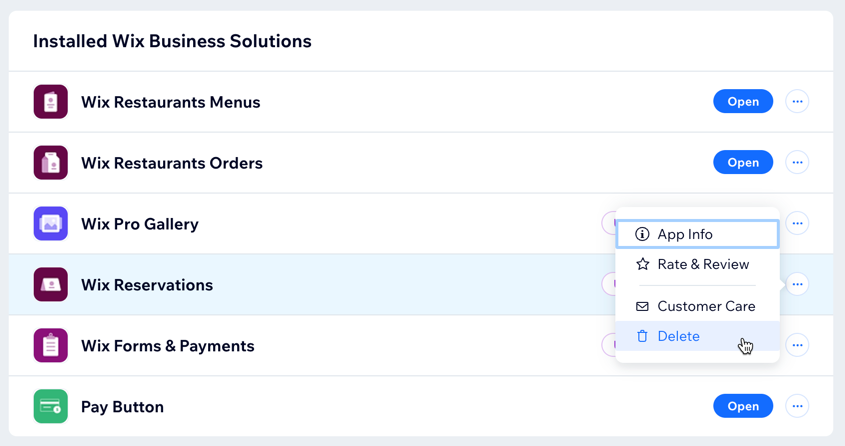
- Clique em Vá ao Editor.
- Escolha um motivo para excluir o aplicativo em Por que você está excluindo esse aplicativo?.
- Clique em Excluir aplicativo.


